Ratkaisut virheeseen
Aikakatkaisuvirhe johtuu yleensä siitä, että selaimesi ja verkkosivusto, jota yrität käyttää, eivät ole yhteydessä. Tämä johtuu siitä, että joko selaimesi ei voi vastaanottaa tietoja tai aika, joka kului aikakatkaisuistunnon ylittämiseen, eikä yhteyden muodostaminen.
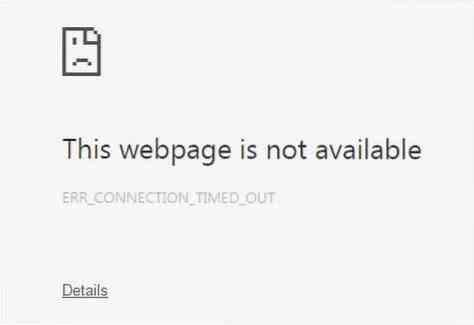
On olemassa useita menetelmiä, joilla voit ratkaista tämän ongelman. Tutkitaan nyt niitä kaikkia.
1) Selaustietojen tyhjentäminen Chromelta
Usein syy yhteytesi aikakatkaisuun johtuu evästeiden tai välimuistien vioittumisesta ja ongelmien luomisesta yhteyden muodostamisessa selaimesi ja verkkosivuston palvelimen välille. Siksi hyvä vaihtoehto on tyhjentää selaustietosi Google Chromesta. Voit tehdä tämän avaamalla Google Chromen ja napsauttamalla sitten kolme pystysuoraa pistettä, mene Lisää työkaluja vaihtoehto ja lopuksi valitse Poista selaustiedot vaihtoehto. Voit myös avata tämän pikakuvakkeella Ctrl + Vaihto + Poista.
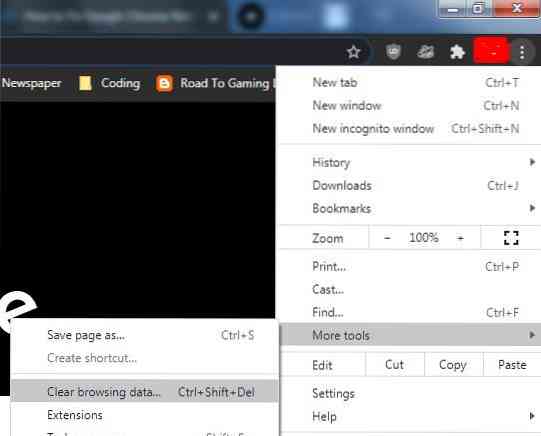
Tämä avaa sitten ikkunan, jossa on useita vaihtoehtoja, joista voit valita, erityisesti ajanjakson siitä, kun haluat aloittaa selaustietojesi poistamisen. Basic-osio riittää tämän virheen ratkaisemiseksi; Jos kuitenkin on joitain erityisiä sivuston asetuksia, jotka mielestäsi aiheuttavat ongelmia, voit valita ne Lisäasetukset-osiosta.
Poista selaustiedot:
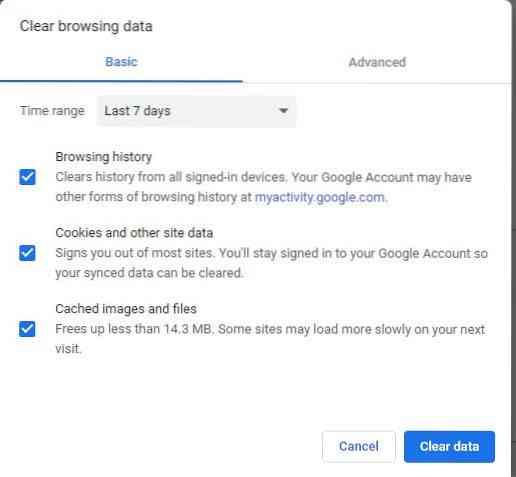
Sivuston asetukset Lisäasetukset-välilehdessä:
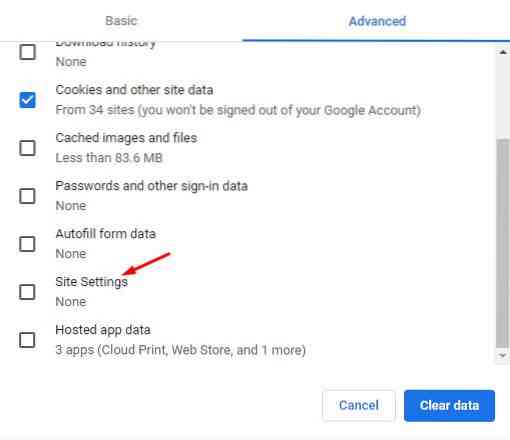
Käynnistä Chrome-selain uudelleen ja tarkista, latautuuko verkkosivu vai ei.
2) Palomuurin poistaminen käytöstä
Toinen syy miksi saatat saada aikakatkaisuvirheen Chromessa, saattaa johtua siitä, että palomuuri yrittää estää selaimesi ja palvelimen välisen yhteyden. Palomuurit ovat suojausominaisuuksia, jotka on asennettu suojaamaan järjestelmiäsi ja estämään epäilyttäviä verkkosivuja. Joskus se kuitenkin lopettaa turvallisten sivujen estämisen. Windowsissa sinun on tarkistettava tämä Windowsin palomuurin kautta. Etsi ensin palomuuria hakuvalikosta ja avaa se.
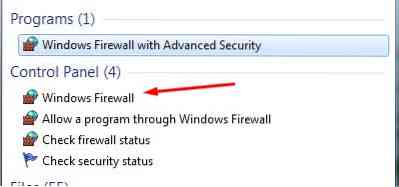
Napsauta sitten Ota Windowsin palomuuri käyttöön tai poista se käytöstä.
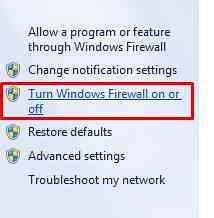
Sinun on napsautettava Poista Windowsin palomuuri käytöstä -vaihtoehtoa täältä.
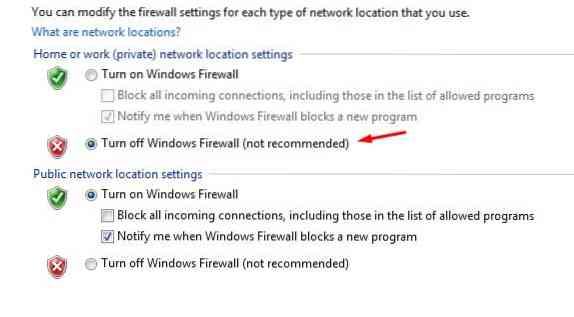
Napsauta seuraavaksi OK ja nyt näet seuraavat palomuurisi etusivulla.
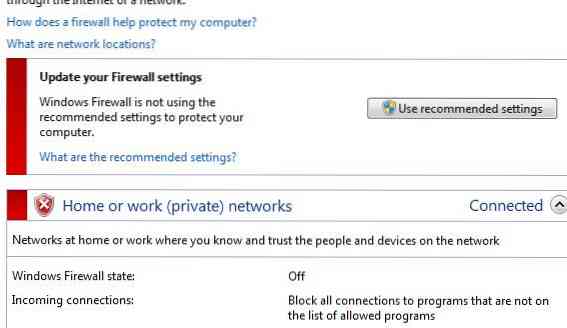
Tarkista vielä kerran, lataako Chrome verkkosivustoa vai ei.
3) Windows-palvelintiedoston muokkaaminen
Toinen vaihtoehto ajastetun virheen korjaamiselle on tarkistaa, että Windows-isäntätiedostossa ei ole verkkosivustojen nimiä. Isäntien tiedosto saattaa olla estänyt heidät. Voit muokata isäntätiedostoa avaamalla Oma tietokone ja siirtymällä seuraavaan hakemistoon: C: \ Windows \ System32 \ ajurit \ jne. Täällä näet tiedoston, jolla on nimi hosts. Avaa tiedosto napsauttamalla sitä hiiren kakkospainikkeella ja avaamalla muistilehtiö tai vastaava ohjelmisto. Tarkista nyt, että verkkosivustojen nimiä ei mainita localhost-osion jälkeen.
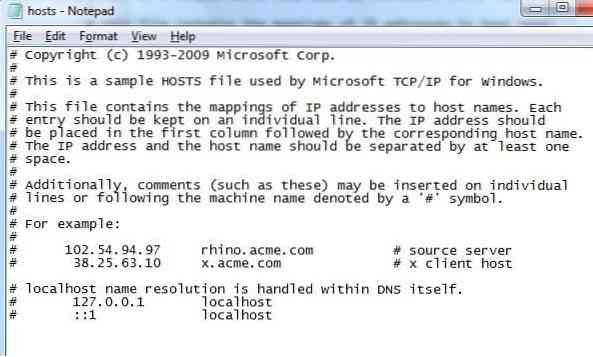
Jos näet nimet, poista ne, tallenna isännän tiedosto ja avaa vielä kerran Chrome ja tarkista, lataako se verkkosivustoasi.
4) Nollaa ja tyhjennä DNS
Samoin kuin selaustietojen poistaminen, voit myös yrittää huuhdella DNS-välimuistisi, koska verkkosivusto, jota yrität käyttää, ei välttämättä salli yhteyden muodostamista IP-osoitteellasi. Voit tehdä tämän avaamalla päätelaitteen kirjoittamalla komentorivin hakupalkkiin ja avaamalla komentokehoteohjelman.
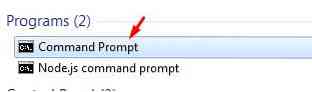
Kirjoita seuraavaksi seuraavat komennot DNS-välimuistin tyhjentämiseksi ja IP-osoitteen uusimiseksi:
$ ipconfig / flushdns$ ipconfig / registerdns
$ ipconfig / release
$ ipconfig / uu
Suorita näiden jälkeen seuraava komento palauttaaksesi sen:
$ netsh winsock resetKäynnistä tietokone uudelleen nyt ja yritä sitten ladata verkkosivusi uudelleen Chromeen.
5) LAN-asetusten määrittäminen
Toinen vaihtoehto näyttää on tarkastella lähiverkon asetuksia ja säätää muutamia asetuksia. Voit tehdä tämän avaamalla Ohjauspaneeli, Klikkaa Verkko ja Internet ja valitse sitten Internet-asetukset.
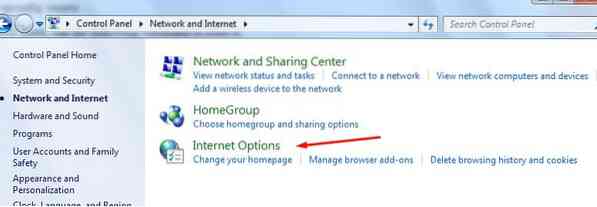
Kun olet valinnut tämän, aukeaa ikkuna, jossa napsauta Yhteydet-välilehteä avataksesi sen.
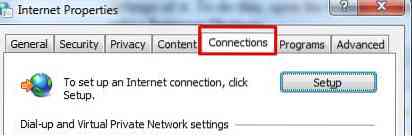
Napsauta sitten LAN-asetukset -painike löytyy LAN-osiosta.

Täältä poista valinta Käytä välityspalvelinta -vaihtoehdosta, joka löytyy Välityspalvelin-osiosta, ja napsauta OK.
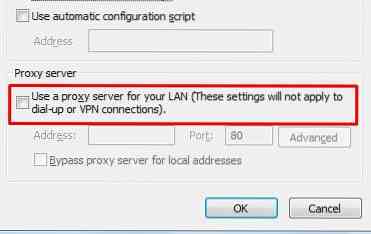
Kun olet määrittänyt lähiverkkoasetukset, käynnistä järjestelmä uudelleen, ja käynnistä se uudelleen avaamalla Chrome ja tarkista, lataako se verkkosivustoasi.
Johtopäätös?
Chrome on erinomainen verkkoselain, joka on helpottanut Internetin käyttöä. Mutta kuten kaikki keksinnöt, siinä ei ole virheitä, ja siinä voi olla virheitä. Siksi on tärkeää tietää, miten nämä virheet voidaan käsitellä ajoissa.
 Phenquestions
Phenquestions


